Kullanıcıların Windows 10 Başlat Menüsünden Uygulamaları Kaldırmasını Engelleyin
Geçen gün yeni ayarlara baktıkkullanıcıların Windows 10 Creators Update'te Win32 masaüstü uygulamalarını yüklemelerini engellemenize olanak tanır. Şimdi, Başlat menüsü aracılığıyla uygulamaların kaldırılmasını nasıl engelleyeceğinizi göstereceğiz.
Windows 10 Başlat menüsü en iyilerini içerirWindows 7'deki klasik menünün öğeleri ve Windows 8.1'de sunulan modern özellikler. Diğer geliştirmelerin yanı sıra, Ayarlar veya klasik Kontrol Paneli'ne girmek zorunda kalmadan uygulamaları kolayca kaldırabilirsiniz.
Windows 10'da uygulamaları sadece Windows tuşuna basarak, söz konusu uygulamayı sağ tıklayıp Kaldır'ı seçerek kaldırabilirsiniz.

Windows 10 Pro, Enterprise ve Education'da Uygulamaların Kaldırılmasını Önleme
Windows'un premium bir sürümünü kullanıyorsanız10 (Pro, Enterprise veya Education) Grup İlkesi kullanabilirsiniz. Windows 10'un Home sürümünü çalıştırıyorsanız, Kayıt Defterini hackleyerek aynı şeyi nasıl yapacağımızı gösteren bir sonraki bölüme gidin.
Klavye kısayolunu kullanın Windows Tuşu + R Çalıştır iletişim kutusunu açmak ve yazın: gpedit.msc ve Enter tuşuna basın veya Tamam'ı tıklayın.
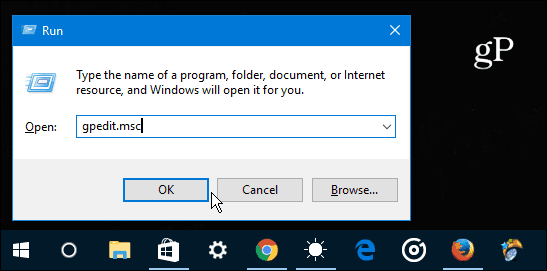
Ardından, Kullanıcı'ya gidin Yapılandırma> Yönetim Şablonu> Başlat Menüsü ve Görev Çubuğu. Ardından aşağı kaydırın ve üzerine çift tıklayın. Kullanıcıların uygulamaları Start'tan kaldırmasını önleme sağdaki ayar listesinden.
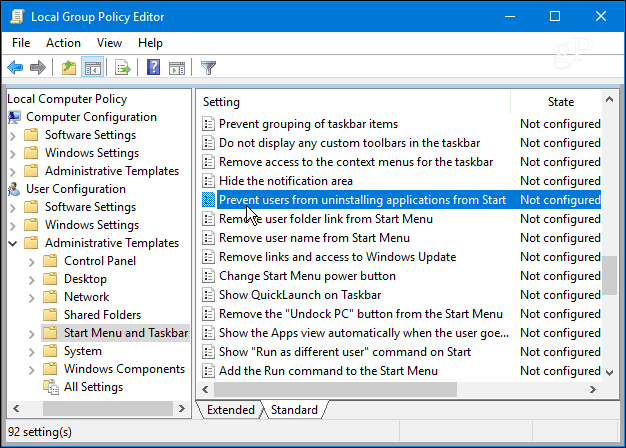
Şimdi Etkin'i seçin ve ardından Tamam'a tıklayın.
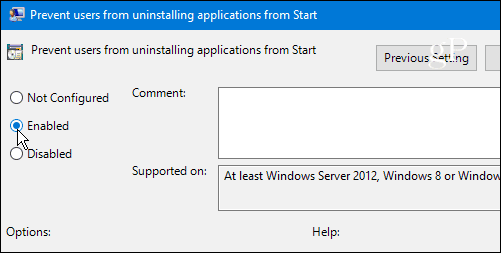
Grup İlkesi Düzenleyicisi'ni kapatın ve Windows Tuşu'na basın. Başlat menüsünde bir uygulamayı sağ tıkladığınızda, artık bir uygulamayı kaldırmak için listelenen bir seçenek olmadığını fark edeceksiniz.
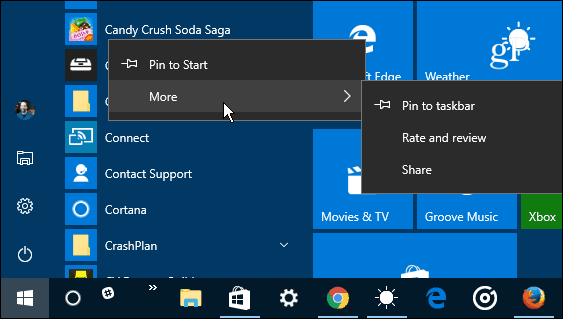
Ayrıca, bir kullanıcı Ayarlar> Uygulamalar ve özellikler kaldırma seçeneği gri renkte görünür.
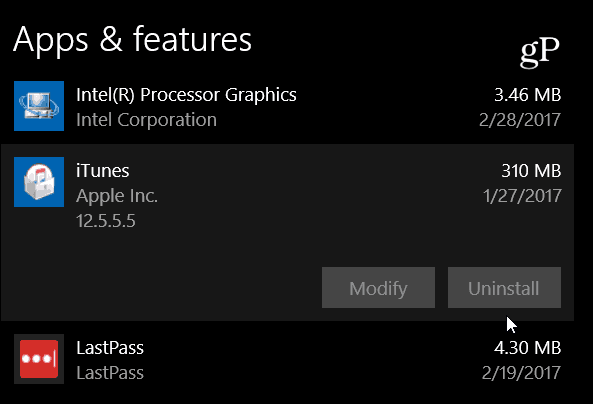
Windows 10 Home Edition'da Uygulamaları Kaldırmayı Engelle
Grup İlkesi Düzenleyicisi, Windows 10'un Ana sürümünde bulunmadığından, aynı sonuçları almak için Kayıt Defteri'ni değiştirmeniz gerekir.
Klavye kısayoluna basın Windows Tuşu + R Çalıştır iletişim kutusunu açmak ve yazın: regedit ve Tamam'ı tıklatın veya Enter tuşuna basın.
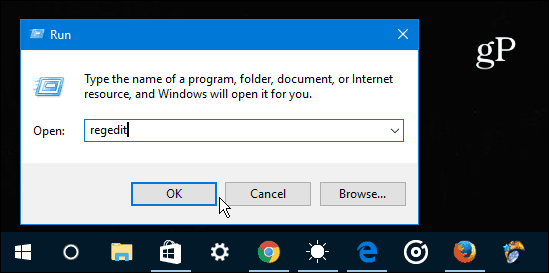
Aşağıdaki yola gidin: HKEY_CURRENT_USER Yazılım PolitikalarıMicrosoftWindows
Windows tuşuna (klasör) sağ tıklayın ve Yeni> Anahtar ve adlandır kâşif.
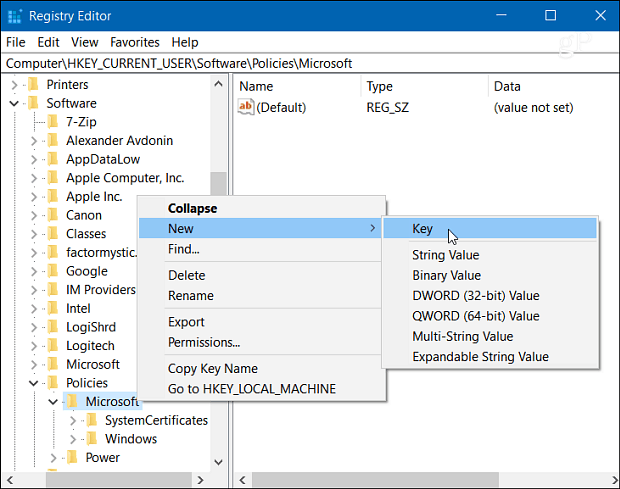
Ardından bu yeni Explorer anahtarı içinde yeni bir DWORD (32 bit) Değeri oluşturun ve adını verin NoUninstallFromStart 1'e bir değer verin ve Tamam'ı tıklayın.
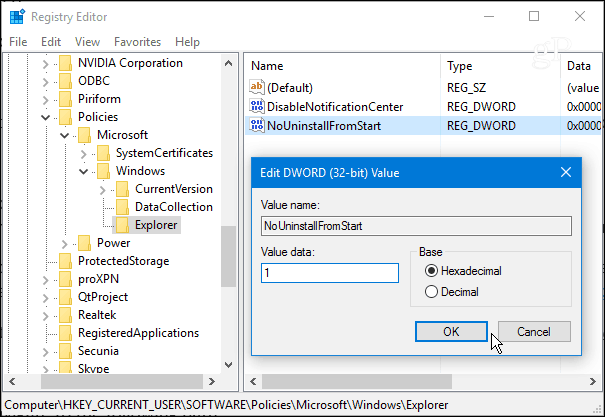
Kayıt Defteri'nden kapatın ve sonra oturumu kapatın. Tekrar oturum açtığınızda Windows tuşuna basın, bir uygulamayı sağ tıklayın ve artık kaldırma seçeneğini görmeyeceksiniz.
Paylaşılan bir bilgisayarı veya konuk hesabı olan bir bilgisayarı kullanıyorsanız, bu, Başlat menüsünden uygulamaları kaldırma özelliğini devre dışı bırakır, bu da bunu yapmanın kolay ve açık bir yoludur.










yorum Yap